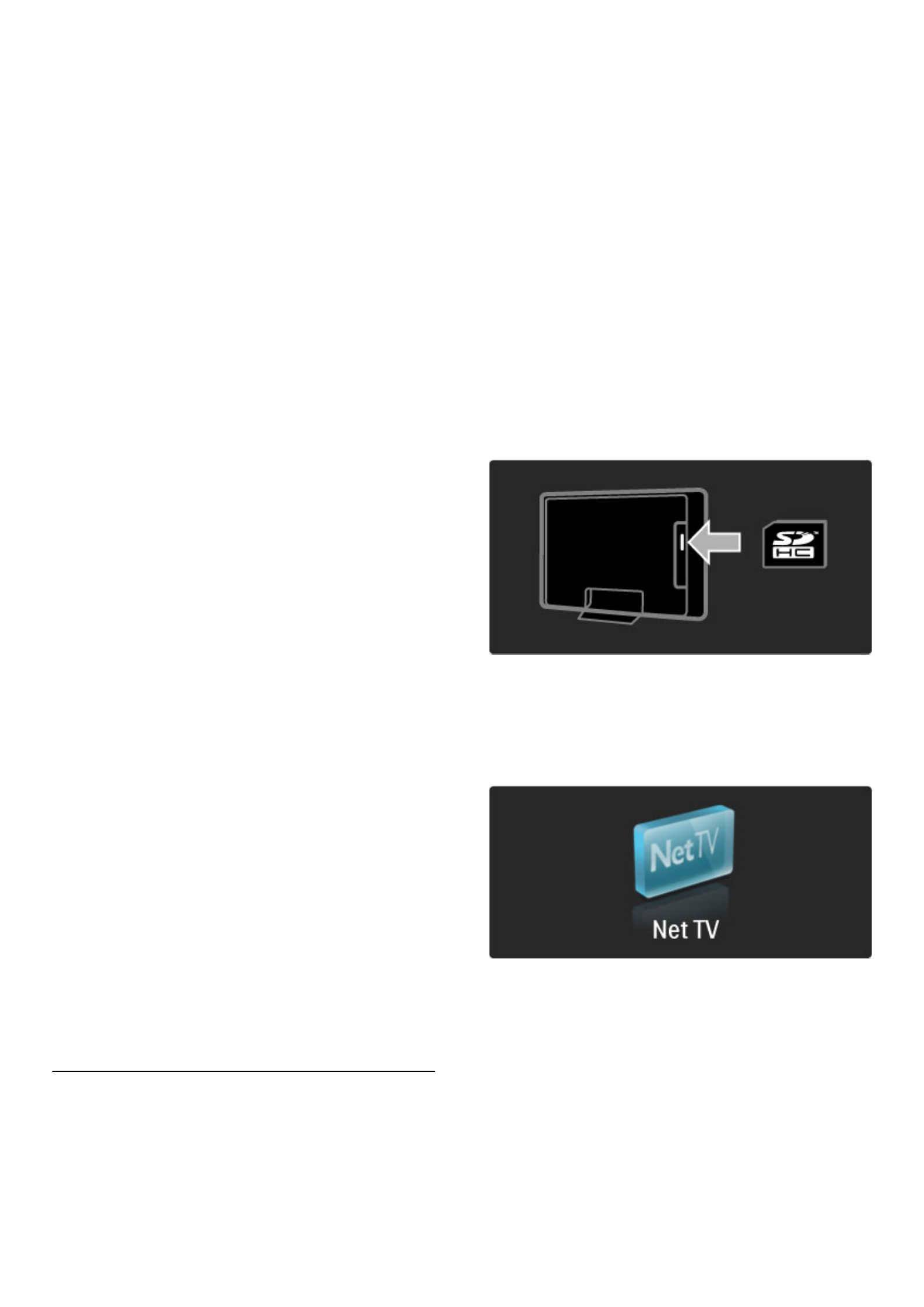Zoomen von Seiten
Um Internetseiten zu vergrößern bzw. zu verkleinern, drücken Sie o
(OPTIONS), und wählen Sie die Option Seite "Zoom". Nehmen Sie
die gewünschte Größenänderung mithilfe des Schiebereglers vor.
Verwenden Sie die Navigationstasten für den Bildlauf auf einer
Internetseite, und springen Sie so von einem Höhepunkt zum
nächsten.
Sicherheitsinformationen
Um die Sicherheitsinformationen einer Seite aufzurufen, drücken Sie
o (OPTIONS), und wählen Sie Sicherheitsinformationen.
Net TV-Speicher löschen
‹ Warnung – diese Option setzt Net TV komplett zurück.
Um den NET TV-Speicher komplett zu löschen, einschließlich Ihrer
Favoriten, dem Kindersicherungs-Code, Kennwörtern, Cookies und
dem Verlauf, drücken Sie die Taste o (OPTIONS) und wählen Sie
Net TV-Speicher löschen.
Net TV-Dienste
In anderen Ländern stehen unter Umständen andere Dienste zur
Verfügung.
Um die Dienste eines anderen Landes aufzurufen, wählen Sie unten
rechts auf der Seite die Option Land: …, und drücken Sie dann OK.
Wählen Sie ein Land, und drücken Sie dann OK.
Koninklijke Philips Electronics N.V. trägt keine Verantwortung für den
Inhalt und die Qualität der Informationen, die von den
Dienstanbietern bereitgestellt werden.
Internet-Websites
Über Net TV können Sie eine Internetverbindung aufbauen. Sie
können jede beliebige Website anzeigen. Beachten Sie jedoch, dass
nicht alle Websites für die Anzeige auf einem Fernsehbildschirm
geeignet sind und möglicherweise Plug-Ins benötigen (z. B. für die
Anzeige von Seiten oder Videos), die auf Ihrem Fernsehgerät nicht
zur Verfügung stehen.
Öffnen von Internetseiten
Um eine Internetseite aufzurufen, wählen Sie fi Internet, und
drücken Sie dann die Taste OK. Geben Sie mithilfe des
Tastaturbildschirms die gewünschte Internetadresse ein. Wählen Sie
einen Buchstaben, und drücken Sie OK, um ihn in die Adresszeile
oben auf der Seite einzugeben. Sobald Sie die Adresse eingegeben
haben, wählen Sie Start, und drücken Sie dann OK, um die
Internetseite zu laden.
Verwenden Sie die Tasten u oder v, w oder x, um die verfügbaren
Links zu offenen Internetseiten zu durchsuchen, und drücken Sie OK,
um den Link zu öffnen.
Internetverlauf
Net TV fügt automatisch jede Seite, die Sie besuchen, der
Verlaufsübersicht hinzu. Später können Sie ein Seitensymbol aus der
Liste wählen und OK drücken, um die Seite zu öffnen. Mithilfe der
Navigationstasten können Sie die Verlaufsliste durchblättern.
Löschen des Net TV-Verlaufs
Wenn Sie ein Symbol in der Verlaufsliste ausgewählt haben, können
Sie die gesamte Liste löschen. Drücken Sie o (OPTIONS), und
wählen Sie Verlauf löschen.
Online-Videoshops
Mit diesem Fernsehgerät können Sie Ihren Film in einem Online-
Videoshop ausleihen.
1 Online-Videoshop öffnen.
2 Video ausleihen.
3 Zahlung über das Internet durchführen
4 Video herunterladen.
5 Wiedergabe starten.
Was Sie benötigen
Um ein Video auszuleihen und herunterzuladen, muss Ihr
Fernsehgerät über eine Hochgeschwindigkeitsverbindung mit dem
Internet verfügen. Weitere Informationen über das Anschließen an
ein Netzwerk finden Sie unter Hilfe > Konfiguration > Netzwerk.
Sie benötigen auch eine SD-Speicherkarte, die Sie in den SD-
Kartensteckplatz des Fernsehgeräts einschieben können.
Formatieren der SD-Karte
Um eine SD-Speicherkarte als Videospeicher zu formatieren, stecken
Sie die SD-Karte in den SD-Kartensteckplatz. Das Fernsehgerät
beginnt automatisch mit der Formatierung der SD-Karte. Wenn die
Schreibgeschwindigkeit für die Videoübertragung unzureichend ist,
kann es sein, dass das Fernsehgerät die SD-Karte nicht akzeptiert.
Sobald die Karte formatiert ist, belassen Sie diese permanent in dem
Steckplatz.
Anzeigen von Online-Videoshops
Um einen Online-Videoshop aufzurufen, drücken Sie h, wählen Sie
Net TV > Online-Videoshops, und drücken Sie dann die Taste OK.
Die Seite der Online-Videoshops zeigt die verfügbaren Shops in
Ihrem Land. Um einen Shop aufzurufen, wählen Sie dessen Symbol
aus, und drücken Sie dann OK.
Ausleihen von Videos
Um ein Video auszuleihen, wählen Sie dessen Symbol auf der Seite
des Online-Videoshops aus, und drücken Sie OK. In den meisten
Fällen können Sie ein Video für einen Tag, mehrere Tage oder auch
für nur eine Stunde freischalten lassen. Die Art und Weise, wie ein
Video ausgewählt und freigeschaltet wird, hängt von dem jeweiligen
Shop ab.